Resolución de problemas de sonido
¡Importante! Parallels Tools debe estar instalado en su máquina virtual.
-
Compruebe que el sonido funciona correctamente a nivel del Mac.
La forma más fácil de realizar esta comprobación es reproducir en su Mac alguno de sus archivos de audio o vídeo o bien un archivo de audio o vídeo online.
En este artículo de la base de conocimiento de Apple se detalla el procedimiento para corregir incidencias de sonido en su Mac.
-
Compruebe que la configuración de audio es correcta en la configuración de su máquina virtual:
2.1. Vaya a las Preferencias del Sistema del Mac -> Sonido y examine los dispositivos seleccionados para la entrada y la salida de audio


2.2. Vaya a la configuración de su máquina virtual -> Hardware -> Sonido.
-
Compruebe que la opción Conectado está seleccionada.
-
Compruebe para el dispositivo de entrada y salida seleccionado es el predeterminado o el dispositivo específico correspondiente al dispositivo real seleccionado en las preferencias de su Mac (paso 2.1).


2.3. Si utiliza un dispositivo de sonido USB, compruebe que este no se ha conectado a su máquina virtual como dispositivo USB:
En el menú de Parallels Desktop, seleccione Dispositivos -> Dispositivos externos y busque el dispositivo en la lista desplegable. Si puede ver su dispositivos y este presenta una marca de comprobación, esto significa que en este momento el dispositivo está conectado a su máquina virtual. Haga clic en el dispositivo para desconectarlo de la máquina virtual.

-
-
Compruebe que el sonido está debidamente configurado en la máquina virtual Windows.
3.1. Parallels Tools debería estar instalado y actualizado. Si no tiene instalado Parallels Tools o si en la barra de herramientas se muestra un icono rojo sobre Parallels Tools, vaya al menú de Parallels Desktop -> Máquina virtual y seleccione 'Instalar Parallels Tools'. Si desea más información acerca del proceso de instalación de Parallels Tools, consulte este artículo de nuestra base de conocimiento.
3.2. Compruebe que tiene instalado Parallels Audio Controller.
Abra el administrador de dispositivos. Para ello, en Windows Explorer haga clic con el botón secundario en Equipo, seleccione 'Administrar' y haga clic en 'Administrador de dispositivos. Busque este controlador en 'controladores de juegos, sonido y vídeo'.
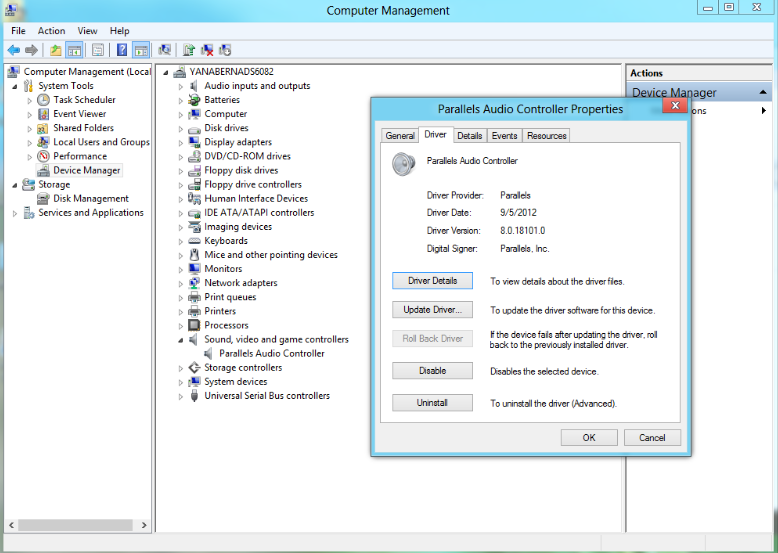
Si no encuentra Parallels Audio Controller o al lado de este puede ver un signo de exclamación, puede que desee reinstalar Parallels Tools.
3.3. Abra el Mezclador de volumen y compruebe que el sonido de salida no está silenciado.
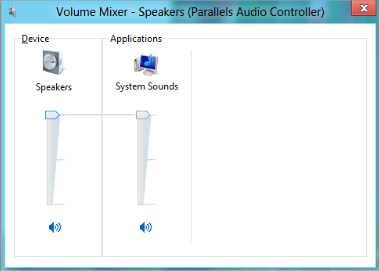
3.4. Si desea más información acerca de las distintas opciones de resolución de problemas, consulte esta guía de resolución de problemas de Microsoft (EN)
Was this article helpful?
Tell us how we can improve it.